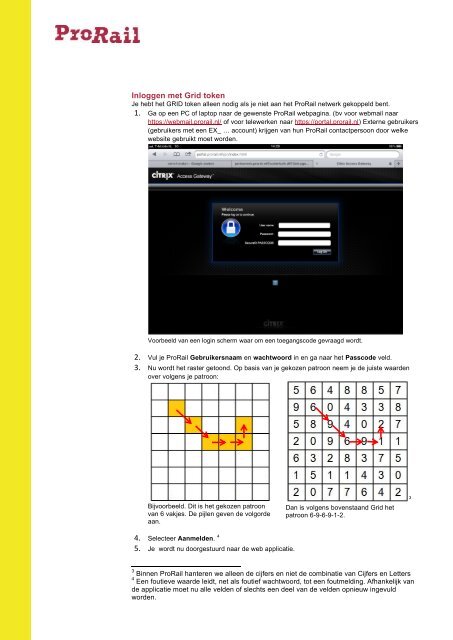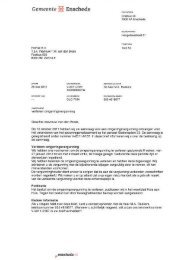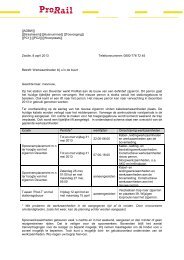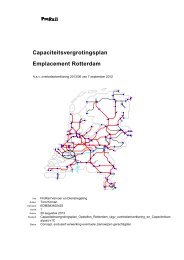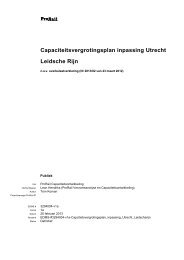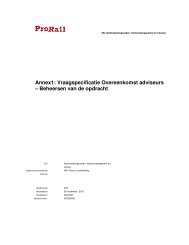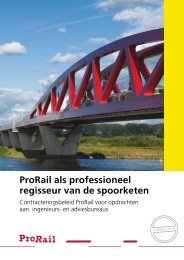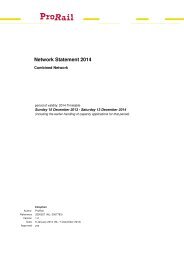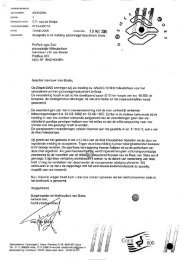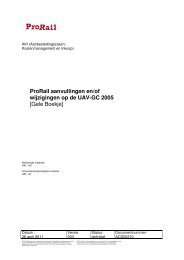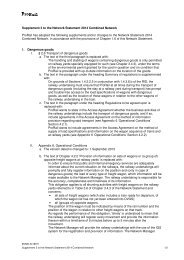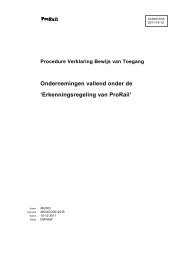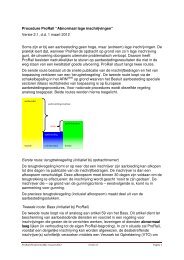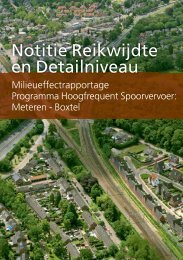Handleiding GRID Token - ProRail
Handleiding GRID Token - ProRail
Handleiding GRID Token - ProRail
You also want an ePaper? Increase the reach of your titles
YUMPU automatically turns print PDFs into web optimized ePapers that Google loves.
Inloggen met Grid token<br />
Je hebt het <strong>GRID</strong> token alleen nodig als je niet aan het <strong>ProRail</strong> netwerk gekoppeld bent.<br />
1. Ga op een PC of laptop naar de gewenste <strong>ProRail</strong> webpagina. (bv voor webmail naar<br />
https://webmail.prorail.nl/ of voor telewerken naar https://portal.prorail.nl) Externe gebruikers<br />
(gebruikers met een EX_ … account) krijgen van hun <strong>ProRail</strong> contactpersoon door welke<br />
website gebruikt moet worden.<br />
Voorbeeld van een login scherm waar om een toegangscode gevraagd wordt.<br />
2. Vul je <strong>ProRail</strong> Gebruikersnaam en wachtwoord in en ga naar het Passcode veld.<br />
3. Nu wordt het raster getoond. Op basis van je gekozen patroon neem je de juiste waarden<br />
over volgens je patroon:<br />
Bijvoorbeeld. Dit is het gekozen patroon<br />
van 6 vakjes. De pijlen geven de volgorde<br />
aan.<br />
Dan is volgens bovenstaand Grid het<br />
patroon 6-9-6-9-1-2.<br />
3<br />
4. Selecteer Aanmelden. 4<br />
5. Je wordt nu doorgestuurd naar de web applicatie.<br />
3 Binnen <strong>ProRail</strong> hanteren we alleen de cijfers en niet de combinatie van Cijfers en Letters<br />
4 Een foutieve waarde leidt, net als foutief wachtwoord, tot een foutmelding. Afhankelijk van<br />
de applicatie moet nu alle velden of slechts een deel van de velden opnieuw ingevuld<br />
worden.